Používa sa operačný systém Windows 10všetci - tak skúsení používatelia počítačov, ako aj nováčikovia. Pre každú kategóriu v OS existuje pomocná služba, ktorá vám umožňuje vyriešiť vzniknuté problémy. Ak skúsený používateľ dokáže samostatne zistiť konkrétny problém, potom začiatočník potrebuje pomoc od počítačového sprievodcu. S cieľom pomôcť používateľovi nájsť chyby v systéme a poruchy hardvéru, vývojári prišli s programom na riešenie problémov pre Windows 10. Poďme ho lepšie spoznať a naučíme sa, ako používať sprievodcu, v akých prípadoch a kde sa dá byť nájdený.

Kde nájdete
Posledná aktualizácia operačného systému podNázov Fall Creators 1703 priniesol niekoľko zmien. Sprievodcu riešením problémov je teraz možné spustiť nielen prostredníctvom ovládacieho panela, ktorý trvá niekoľko minút, ale aj prostredníctvom rozhrania systémových nastavení.
Obe možnosti spustenia umožňujú prístup k jednej a tej istejrovnaký nástroj. To znamená, že sprievodcovia riešením problémov so systémom Windows 10 v ovládacích paneloch a nastaveniach sú rovnakí. Pozrime sa podrobnejšie na to, ako spustiť program oboma spôsobmi.

Cez ovládací panel
Najprv zistíme odpoveď na otázku „kde je ovládací panel vo Windows 10“. Môžete ho otvoriť niekoľkými spôsobmi:
- Hľadajte v ponuke Štart. Postačí zadať názov programu, ktorý sa zobrazí vo vyhľadávacom okne.
- Druhá možnosť je cez okno „Spustiť“. Ak to chcete urobiť, podržte kombináciu klávesov Win + R a zadajte ovládací príkaz.
- Cez príkazový riadok. Ak niektorá z vyššie uvedených metód nefunguje, otvorte príkazový riadok (pomocou vyhľadávania alebo príkazu „Spustiť“ pomocou príkazu cmd) a zadajte slovo control.
Ďalej je potrebné uľahčiť vyhľadávaniepohľad na oddiely do veľkých alebo malých ikon. Potom v zozname vyhľadajte časť „Riešenie problémov“. V systéme Windows 10 toto okno poskytuje prístup ku všetkým panelom nástrojov sprievodcu.
Prostredníctvom parametrov
Druhá možnosť je k dispozícii iba používateľom systému Windows 10:
- kliknite pravým tlačidlom myši na ikonu "Štart";
- v kontextovej ponuke kliknite na položku „Možnosti“;
- potom prejdite do sekcie „Aktualizácia a zabezpečenie“;
- teraz v ľavom stĺpci zvoľte možnosť „Riešiť problémy“.
Hotový!Teraz viete, kde sa v systéme Windows 10 nachádza „Ovládací panel“ a kde „Nastavenia“. Prostredníctvom nich získate prístup k sprievodcovi riešením problémov. Rozhranie týchto okien vyzerá inak, ale nájdete v nich rovnakú funkcionalitu, o ktorej si povieme nižšie.
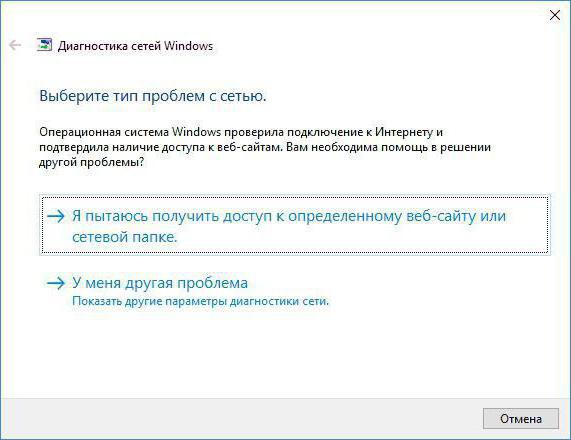
Ako funguje diagnostika?
Pred nástrojom na riešenie problémovpomôže používateľovi zbaviť sa poruchy alebo poruchy, malo by to diagnostikovať. Ak viete, s čím máte problémy, vyberte príslušnú položku v ponuke riešenia problémov so systémom Windows 10. Po spustení nástroja sa na obrazovke zobrazí okno s hľadaním problému. Počkajte až do konca procesu, aby ste zistili možnú príčinu poruchy. Ak asistent úspešne našiel poruchu, v okne sa zobrazia všetky informácie a ponúknu spôsoby riešenia problému. Ak čarodejník počas kontroly stavu systému nezistil poruchu, ponúkne vám odpoveď na niekoľko vedúcich otázok na zúženie vyhľadávania. Vyberte jednu z možností a kliknite na Ďalej. Nástroj znova skenuje počítač, či nie je poškodený v oblasti, ktorú ste určili, a vráti výsledok. V prípade, že riešenie problémov so systémom Windows 10 hľadalo problémy veľmi dlho, ale nič nenašlo, budete musieť vyhľadať pomoc od špecialistov alebo problém vyriešiť svojpomocne.
Problémy sa zvyčajne skontrolujú do 1minút. Ak program neponúka žiadnu ďalšiu akciu, ale iba naďalej zobrazuje okno „Detekcia problému“ s rolovacím riadkom, skúste ho reštartovať a znova skenovať systém. Zvážte všetky kategórie, podľa ktorých môžete diagnostikovať počítač pomocou štandardných nástrojov operačného systému.

relácie
Táto kategória sa zaoberá problémamisúvisiace s kompatibilitou operačného systému a nainštalovaného softvéru (aplikácie, hry atď.). Ak chcete spustiť diagnostiku, musíte kliknúť na tlačidlo „Spustiť programy určené pre predchádzajúce verzie systému Windows“. Väčšina problémov s kompatibilitou súvisí s používaním starších verzií softvéru v systéme Windows 10. Tento sprievodca vám pomôže problém automaticky vyriešiť.
Po spustení programu na vlastnú päsťprehľadá systém za niekoľko sekúnd. Ak problémový softvér nebol identifikovaný, zobrazí sa výzva na výber niektorého z nainštalovaných programov zo zoznamu. Potom môžete použiť odporúčané parametre na spustenie programu a kontrolu funkčnosti alebo pokračovať v hľadaní problému.
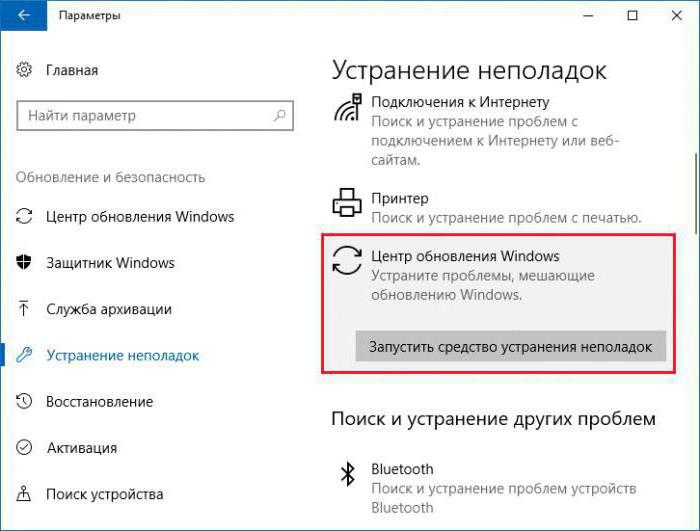
Hardvér a zvuk
Tu môžete nájsť a opraviť problémy s pripojeným zariadením:
- Nastavenie zariadenia. Program vám umožňuje opraviť všetky chyby spojené s pripojenými zariadeniami, ich ovládačmi atď.
- Používanie tlačiarne. Opravuje všetky problémy s prevádzkou pripojených tlačiarní, skenerov a multifunkčných zariadení.
- Riešenie problémov so záznamom zvuku. Ušetrí vás to pred problémami so zariadeniami na záznam zvuku.
- Riešenie problémov s prehrávaním zvuku.
Sieť a internet
V tejto časti môžete diagnostikovaťStav internetového pripojenia a konfigurácia sieťového prostredia (prístup k priečinkom v tomto a ďalších počítačoch). Ak chcete začať hľadať a opravovať problémy, kliknite na tlačidlo „Pripojiť k internetu“. V okne, ktoré sa zobrazí, kliknite na „Ďalej“ a spustite operáciu. Po krátkej diagnostike vás program požiada o objasnenie typu problému - zlyhanie spojenia alebo nedostatok prístupu na konkrétnu stránku. V prvom prípade počítač skontroluje schopnosť prejsť na oficiálnu webovú stránku spoločnosti Microsoft.
Tlačidlo „Prístup k zdieľaným súborom a priečinkom na inýchpočítače "otvoríte sprievodcu diagnostikou problémov. Rovnako ako v predchádzajúcom prípade, v hlavnom okne kliknite na tlačidlo" Ďalej "a počkajte na dokončenie vyhľadávania. Na objasnenie musíte zadať cestu k priečinku, do ktorého chcete vstúpiť.
systém a bezpečnosť
Pomocou tejto časti budete môcť opraviť nasledujúce body:
- chyby, ktoré bránia aktualizácii operačného systému;
- diagnostika a identifikácia nepotrebných súborov a odkazov, ako aj následné odstránenie;
- hľadanie problémov s napájaním a optimalizácia systému pri napájaní z batérie; táto funkcia bude relevantná pre používateľov prenosných počítačov.
Diagnostické problémy
Poďme na to, čo robiť, ak máte Windows 10riešenie problémov nefunguje podľa očakávania. Problém môže byť spôsobený tým, že vaša kópia operačného systému je poškodená alebo infikovaná vírusmi. To sa často stáva pri pirátskych verziách. Skontrolujte, či vo vašom počítači nie je malware a vyčistite ho.
Druhým dôvodom je nedostatok aktualizácií.Aby ste nezastavili riešenie problémov pri spustení systému Windows 10 alebo počas diagnostiky, musíte si nainštalovať všetky najnovšie aktualizácie operačného systému. Môžete to urobiť takto:
- otvorte "Možnosti";
- prejdite na kartu „Aktualizácia a zabezpečenie“;
- potom kliknite na tlačidlo „Skontrolovať dostupnosť aktualizácií“;
- v prípade potreby nainštalujte aktualizáciu a potom reštartujte počítač.
Ak potrebujete pomoc s diagnostickým sprievodcom, kliknite na odkaz „Zavolať pomoc“ v okne „Riešenie problémov“.

Výsledok
Nezabudnite, že nástroj na riešenie problémov je uvedený voperačné systémy od spoločnosti Microsoft nie vždy fungujú správne. Pomocou tohto sprievodcu sa často nemôžete zbaviť poruchy alebo chyby v systéme. Môžete však určiť príčinu a pokúsiť sa pomocou nej optimalizovať váš počítač.











